Auf dem iPhone gibt es zwei Home-Buttons: den echten, der sich unten in der Mitte des Geräts befindet, und den virtuellen, der direkt auf dem Bildschirm angezeigt wird. Letzteres ist standardmäßig ausgeblendet, kann aber angezeigt werden - genau darüber werden wir später sprechen..

Wenn Sie die Home-Taste auf dem Bildschirm anzeigen müssen
Es gibt mehrere Gründe, den virtuellen Schlüssel zu aktivieren:
- der echte ist kaputt oder reagiert vorübergehend nicht;
- Sie möchten keinen echten Knopf durch ständiges Drücken abnutzen;
- Sie finden es einfach bequemer, das virtuelle Symbol zu verwenden.
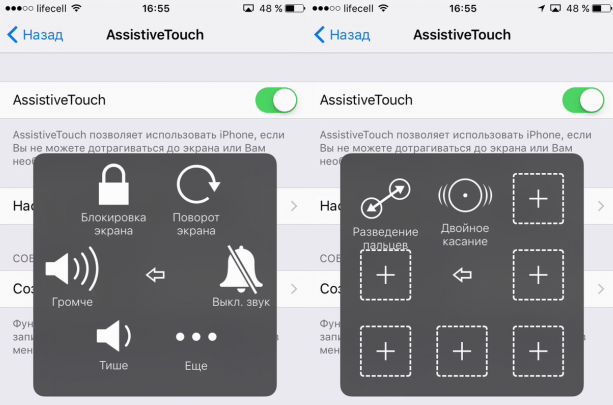
Die Home-Taste wird benötigt, um Folgendes zu tun:
- entsperren Sie Ihr Smartphone;
- Beenden Sie Anwendungen sofort zum Hauptmenü;
- Sprachassistent Siri aktivieren (in neueren iPhone-Versionen).
Übrigens, wegen der Häufigkeit der Anrufe nach Home geht es wirklich recht oft kaputt, dann muss das Smartphone repariert werden. Daher ist der Wunsch, den physischen Schlüssel zu speichern, nicht so seltsam, wie es auf den ersten Blick erscheinen mag.
So aktivieren Sie die Home-Taste auf dem iPhone-Bildschirm
Lassen Sie uns nun herausfinden, wie Sie die virtuelle Home-Taste auf dem iPhone-Bildschirm anzeigen:
- Öffnen Sie den Abschnitt Einstellungen.
- Finden Sie dort General.

- Als nächstes benötigen Sie den Unterabschnitt Barrierefreiheit.
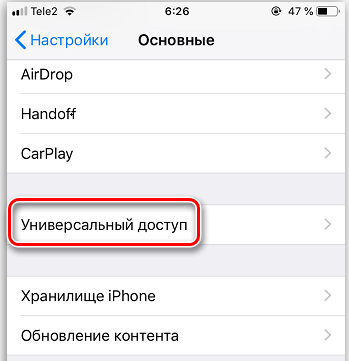
- Klicken Sie auf die Option AssistiveTouch und aktivieren Sie sie mit dem Schieberegler.
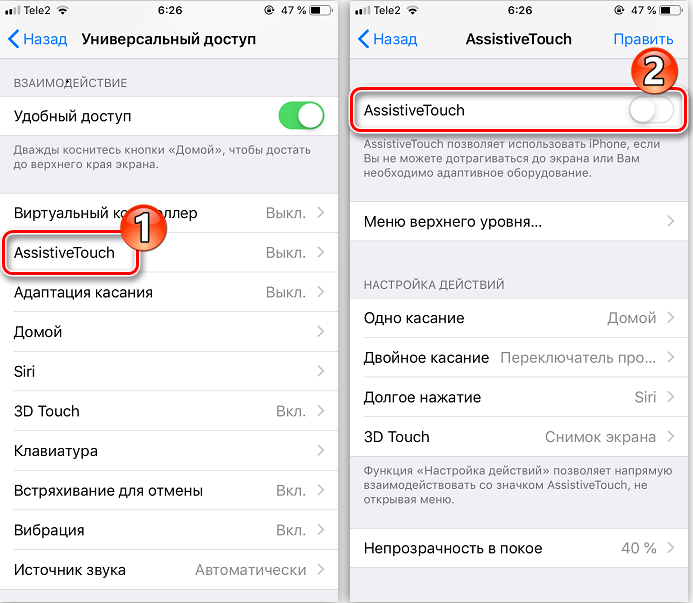
- Unmittelbar darunter befindet sich die Top-Level-Menüfunktion – durch Drücken können Sie die Home-Taste auswählen, die auf dem Display angezeigt werden soll.
Nach diesen Manipulationen wird der virtuelle Home-Button zum Bildschirm hinzugefügt - Sie können ihn verschieben und in eine beliebige Ecke verschieben, aber er wird immer noch über allen Fenstern angezeigt, was beim Spielen oder zum Beispiel nicht sehr praktisch ist , eine Zeichenanwendung verwenden, Fotos bearbeiten ....
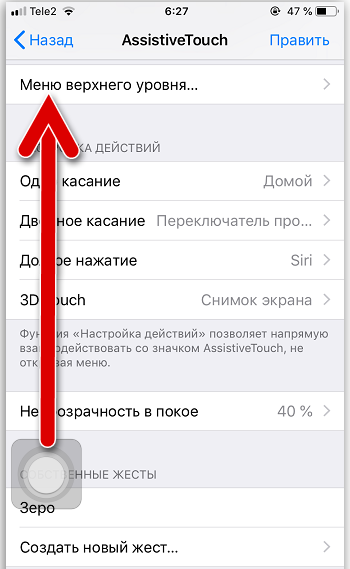
Wenn Sie die virtuelle Home-Taste gedrückt halten, öffnet sich ein Fenster mit Symbolen für verschiedene Optionen: Displaysperre, Lautstärke erhöhen / verringern, Multitasking, Änderung des Klangmodus usw.
Das Symbol bleibt ab dem Zeitpunkt des Einschaltens auf dem Display und verschwindet erst, wenn Sie die Einstellungen erneut eingeben und die Aktivierung abbrechen. Leider gibt es keine Möglichkeit, die Taste irgendwie fest auf dem Bildschirm zu setzen, zu verkleinern oder verschwinden zu lassen, wenn Sie eine Vollansicht benötigen, sodass Sie sie regelmäßig aktivieren und deaktivieren müssen..
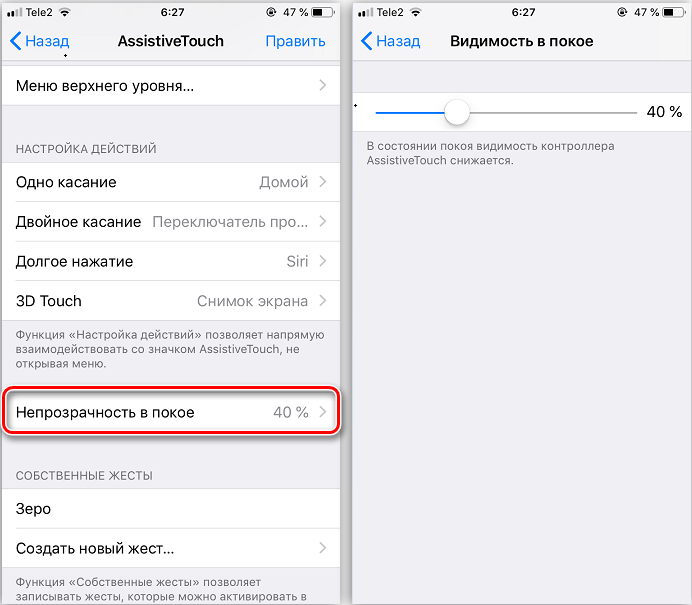
Was Sie sonst noch mit Assistive Touch machen können
Mit Assistive Touch können Sie nicht nur das Home-Symbol anpassen, sondern auch die Steuerung Ihres Smartphones erleichtern:
- Zeigen Sie Benachrichtigungen über ein spezielles Symbol an. Nützlich, falls das Display oben beschädigt ist und Sie nicht sehen können, was dort angezeigt wird.
- Sperren Sie den Bildschirm.
- Lautstärke erhöhen / verringern.
- Signalmodus ändern.
- Öffnen Sie die Steuerung, wenn Ihr unterer Teil des Bildschirms beschädigt ist und die Optionen darauf nicht sichtbar sind.
- Aktivieren Sie den Siri-Sprachassistenten.
Manchmal tritt das Problem nicht nur bei der materiellen Home-Taste auf, sondern auch bei Power. Aus diesem Grund ist es unmöglich, einen Screenshot zu machen und das Display zu sperren. Gehen Sie wie folgt vor:
- Gehen Sie zu Einstellungen - Allgemeine Einstellungen.
- Öffnen Sie den Abschnitt Barrierefreiheit.
- Aktivieren Sie AssistiveTouch.
- Geben Sie im Top-Level-Menü an, welche Funktionen Sie benötigen – alle werden kompakt visualisiert.
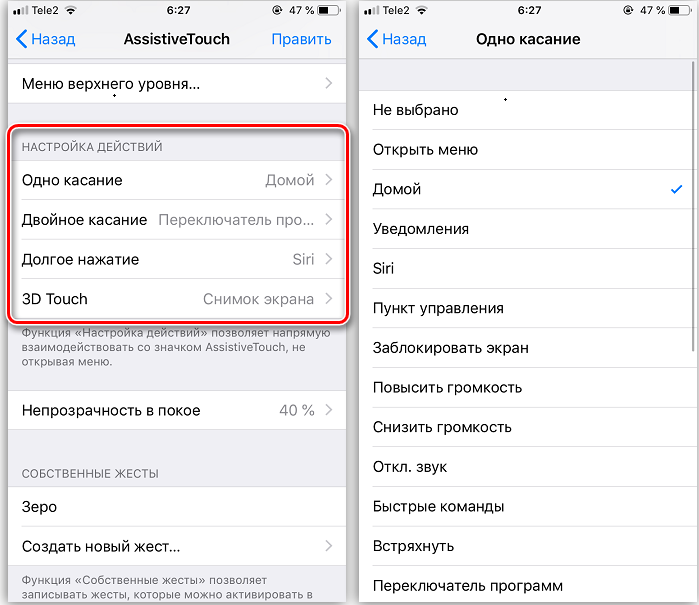
Um nicht jedes Mal die „Einstellungen“ zu öffnen, wenn Sie AssistiveTouch auf dem Display aufrufen müssen, können Sie den Schnellzugriff anpassen:
- Öffnen Sie Einstellungen - Allgemeine Einstellungen.
- Gehen Sie erneut zum Abschnitt Barrierefreiheit.
- Gehen Sie zum Unterabschnitt Hotkey und stellen Sie AssistiveTouch ein.
Ein dreimaliges Antippen reicht jetzt aus, um AssistiveTouch zu aktivieren.
So entfernen Sie die Home-Taste vom iPhone-Bildschirm
Das Home-Symbol stört, wie bereits erwähnt, häufig die Ansicht, sodass es von Zeit zu Zeit erforderlich ist, es zu entfernen. Dies geschieht so:
- Öffnen Sie den Abschnitt Einstellungen - Allgemeine Einstellungen.
- Dann der Unterabschnitt Barrierefreiheit.
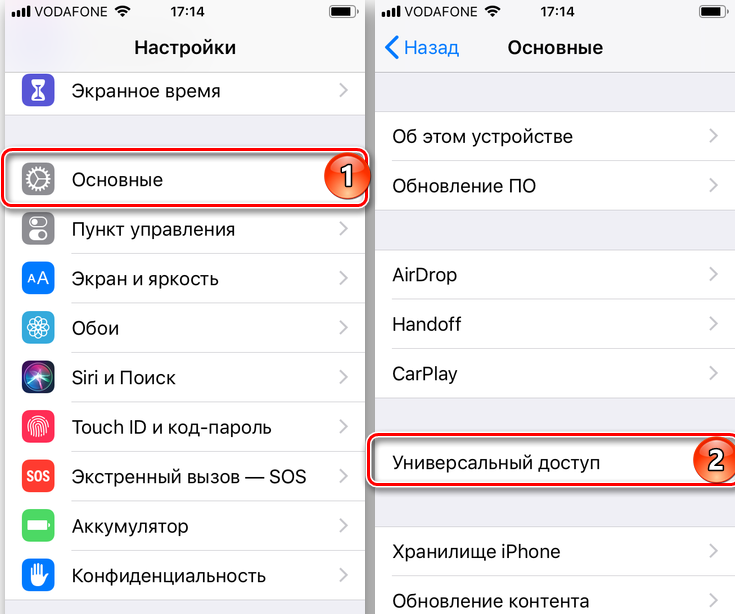
- Wählen Sie AssistiveTouch und deaktivieren Sie es mit dem Schieberegler.
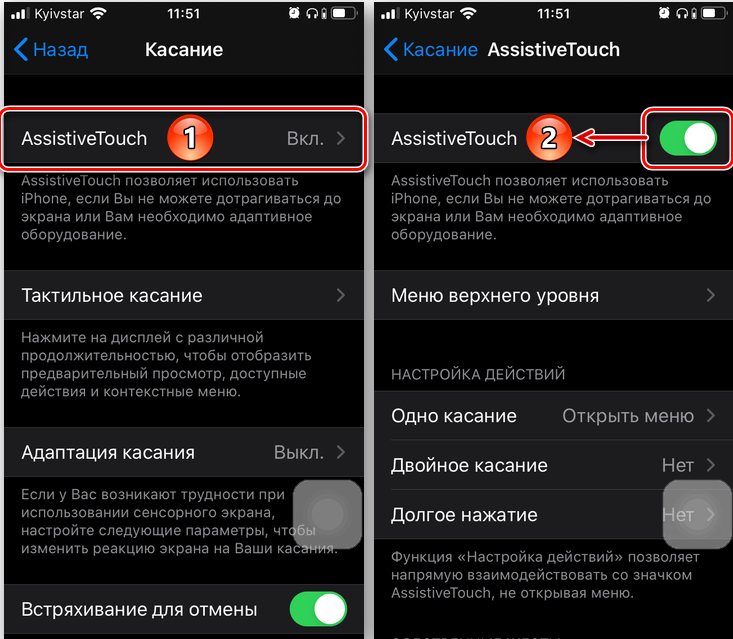
Jetzt wissen Sie, wie Sie AssistiveTouch deaktivieren. Wenn Sie ihm jedoch zuvor einen Hotkey zugewiesen haben, können Sie ihn versehentlich durch dreimaliges Tippen auf den Bildschirm aktivieren. Wenn dies ständig passiert, entfernen Sie den Befehl aus der Hotkey-Liste:
- Sie benötigen wieder Abschnitte: "Einstellungen" - "Allgemein".
- Öffnen Sie dann den Unterabschnitt Barrierefreiheit.
- Wählen Sie im Feld Tastenkombination AssistiveTouch aus, und heben Sie die Bindung auf.
Wenn Sie das virtuelle Symbol ständig anzeigen und ausblenden müssen, sollten Sie dies nicht tun - Sie werden sich unwohl fühlen. Denken Sie daran, dass ein schnelles dreimaliges Tippen das Home-Symbol anzeigt, und vermeiden Sie dies, wenn Sie die Taste im Moment nicht benötigen.